Aktivieren Sie die Portweiterleitung für das Netcomm ADSL2+ Wireless N300
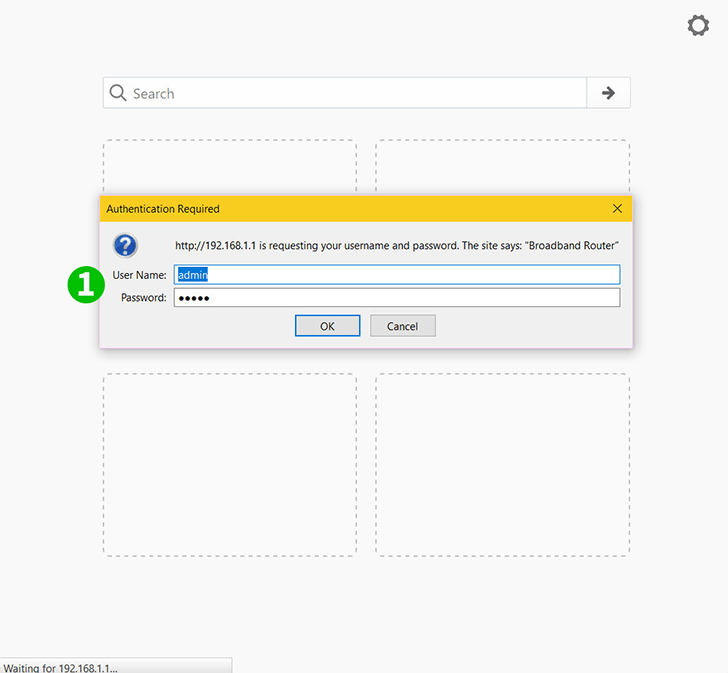
1 Melden Sie sich mit Ihrem Benutzernamen und Passwort (Standard-IP: 192.168.1.1, Standard-Benutzername/Passwort: admin) bei Ihrem Router an und wählen Sie „ OK “.
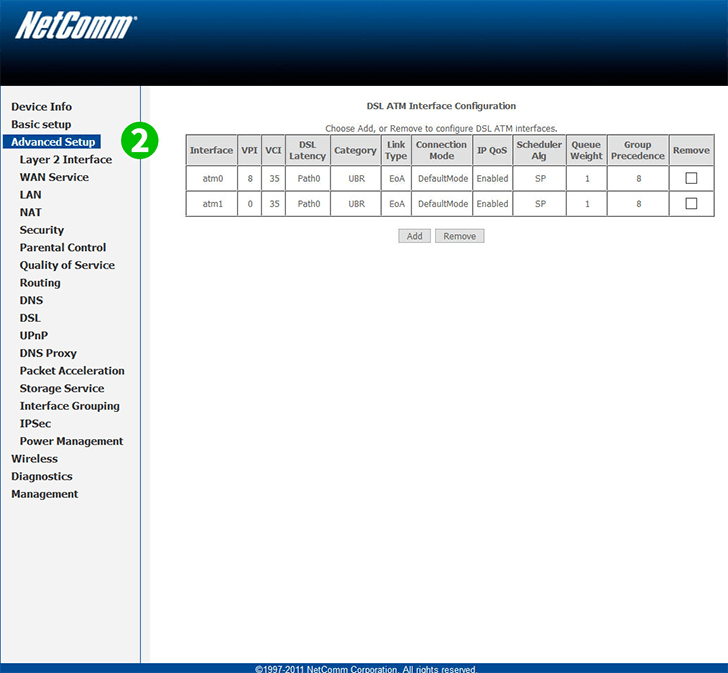
2 Klicken Sie auf „ Advanced Setup “
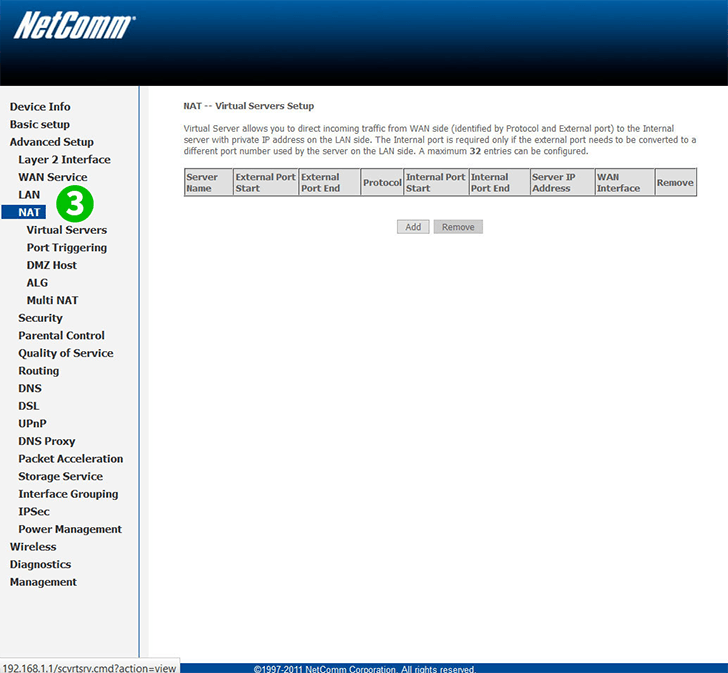
3 Klicken Sie auf „ NAT “
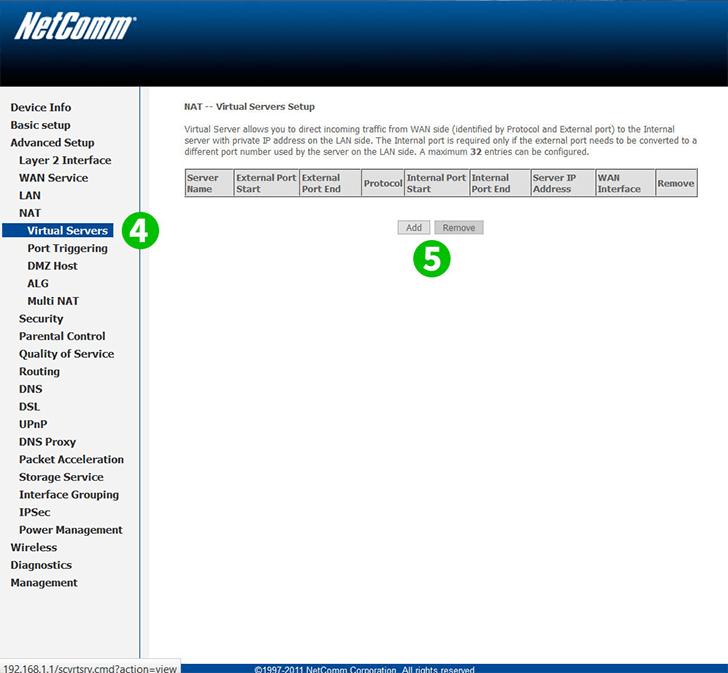
4 Klicken Sie auf „ Virtual Servers “
5 Klicken Sie auf „ Add “
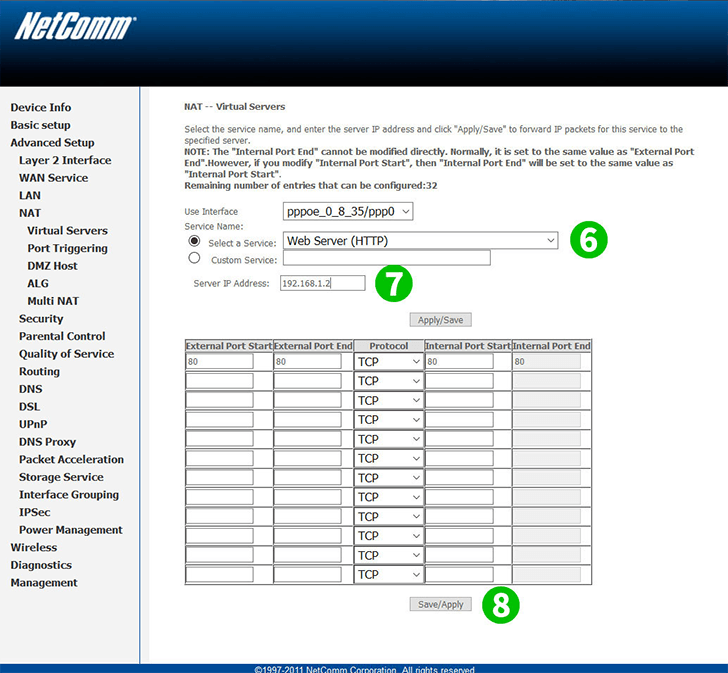
6 „ Select a Service “ aus dem Dropdown-Feld; Wählen Sie „ Web Server (HTTP) “
7 Geben Sie die IP Ihres lokalen Computers ein (auf dem cFos Personal Net läuft)
8 Klicken Sie auf „ Apply/Save “, um die Einstellungen zu speichern
Port-Forwarding ist jetzt für Ihren Computer eingerichtet.